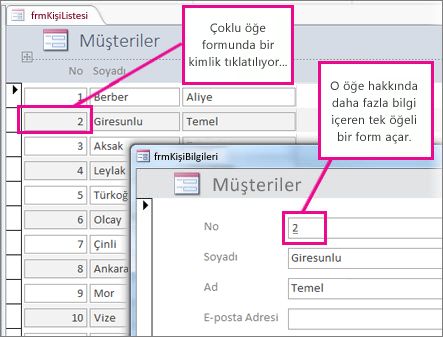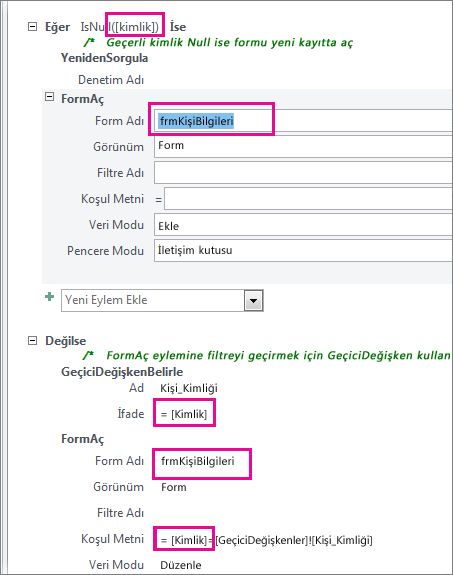Çok öğeli uzun bir formunuz varsa, bazen tek bir öğe hakkında daha fazla bilgi görmek için hızlı bir şekilde "detaya gitmek" istersiniz. Bunu Access'te birden çok öğeli formu tek öğeli bir forma bağlayarak yapabilirsiniz. Birden çok öğeli formdaki bir öğeye tıkladığınızda, ayrıntıları göstermek için tek öğeli form açılır.
Notlar:
-
Bu makale, Access ile tasarladığınız ve çevrimiçi olarak yayımladığınız veritabanı türü olan Access web uygulamaları için geçerli değildir.
-
"Bağlama" ile başka bir anlam ifade ettiyseniz, bu makalenin sonundaki Diğer biçim bağlama türleri bölümüne bakın.
Formları oluşturma
Çoğu durumda, detaya gitme yapılandırmasındaki iki form aynı tablo veya sorguyu temel alır. Kullanmak istediğiniz bir çift form varsa (biri veri sayfası veya birden çok öğe formu, diğeri tek öğeli veya "ayrıntı" formu) bu bölümü atlayabilirsiniz. Aksi takdirde, bunları oluşturmak için şu yordamları kullanın:
Veri sayfası veya birden çok öğeli form oluşturma:
-
Gezinti Bölmesi'nde, veri sayfası formunda istediğiniz verileri içeren tabloyu veya sorguyu seçin.
-
> Daha Fazla FormsOluştur'a ve ardından istediğiniz türe bağlı olarak Birden Çok Öğe veya Veri Sayfası'nı tıklatın.
-
İstediğiniz tasarım değişikliklerini yapın. Her öğeyi tanımlamak için yeterli bilgi bırakarak olabildiğince çok sütun silmeyi göz önünde bulundurun.
-
Formu kaydedin ve kapatın.
Birden Çok Öğe formları hakkında daha fazla bilgi için bkz. Birden Çok Öğe aracını kullanarak form oluşturma.
Tek öğeli veya "ayrıntı" formu oluşturun:
-
Gezinti Bölmesi'nde, ayrıntı formunda istediğiniz verileri içeren tabloyu veya sorguyu seçin. Bu, büyük olasılıkla ilk form için kullandığınız tablo veya sorguyla aynı olacaktır.
-
> FormuOluştur'a tıklayın.
-
İstediğiniz tasarım değişikliklerini yapın ve ardından formu kaydedip kapatın.
Daha fazla bilgi için bkz. Form aracını kullanarak form oluşturma.
Ayrıntı formunu açan mantığı ekleme
Şimdi birden çok öğe veya veri sayfası formuna küçük bir makro ekleme. Makro, ayrıntı formunu açar ve doğru öğenin görüntülendiğinden emin olur.
Makrolarla çok fazla çalışmadıysanız endişelenmeyin; Bu yordamda bulabileceğiniz XML'yi kopyalayıp yapıştırabilirsiniz.
-
Veri sayfası formu kullanıyorsanız, açmak için Gezinti Bölmesi'nde formu çift tıklatın. Birden çok öğeli bir form için Gezinti Bölmesi'nde formu sağ tıklatın ve ardından Düzen Görünümü'nü tıklatın.
-
Özellik Sayfası henüz açık değilse açmak için F4 tuşuna basın.
-
Makroyu eklemek istediğiniz sütuna tıklayın. Bu, makro tamamlandığında ayrıntı formunu açmak için tıklattığınız sütundur. Yukarıdaki resimde makro frmContactList kimlik sütununa eklenir.
İpucu: Makroyu birden çok sütuna ekleyebilirsiniz.
-
Özellik Sayfası'nın Olay sekmesinde, Tıklatıldığında veya Dabl Tıklatıldığında özellik kutusuna tıklayın (formun alana tek tıklayarak mı yoksa çift tıklayarak mı açılmasını istediğinize bağlı olarak) ve sonra
-
Access bir oluşturucu seçmenizi isterse , Makro Oluşturucusu'nu seçin ve Tamam'a tıklayın.
-
Bu XML bloğunu seçin ve panoya kopyalamak için Ctrl+C tuşlarına basın: <?xml version="1.0" encoding="UTF-16" standalone="no"?> <UserInterfaceMacros xmlns="http://schemas.microsoft.com/office/accessservices/2009/11/application"> <UserInterfaceMacro For="ID" Event="OnClick"><Statements><Action Name="OnError"><Argument Name="Goto">Macro Name</Argument><Argument Name="MacroName">ErrorHandler</Argument></Action> <ConditionalBlock><If><Condition>[Form].[Dirty]</Condition><Statements><Action Name="SaveRecord"/></Statements></If></ConditionalBlock> <ConditionalBlock><If><Condition>IsNull([ID])</Condition><Statements><Comment>Open the form to a new record if the current ID is Null</Comment><Action Name="OpenForm"><Argument Name="FormName">frmContactDetails</Argument><Argument Name="DataMode">Add</Argument><Argument Name="WindowMode">Dialog</Argument></Action><Action Name="Requery"/></Statements></If><Else><Statements><Comment>Use a TempVar to pass a filter to the OpenForm action</Comment><Action Name="SetTempVar"><Argument Name="Name">Contact_ID</Argument><Argument Name="Expression">[ID]</Argument></Action><Action Name="OpenForm"><Argument Name="FormName">frmContactDetails</Argument><Argument Name="WhereCondition">[ID]=[TempVars]![Contact_ID]</Argument><Argument Name="DataMode">Edit</Argument><Argument Name="WindowMode">Dialog</Argument></Action><Action Name="RemoveTempVar"><Argument Name="Name">Contact_ID</Argument></Action><Action Name="RefreshRecord"/></Statements></Else></ConditionalBlock> </Statements></UserInterfaceMacro></UserInterfaceMacros>
-
Makro Oluşturucusu'nun boş alanına tıklayın ( Yeni Eylem Ekle açılan listesinin hemen altında) ve ardından makro eylemlerini yapıştırmak için Ctrl+V tuşlarına basın. Her şey yolunda giderse, Makro Oluşturucusu'nda XML'yi hiç görmezsiniz; sonraki adımda gösterildiği gibi daha okunabilir makro bloklarına genişletilecektir.
-
Gerekirse, form adını (frmContactDetails) ve bağlanan sütun adını (ID) formunuzun adıyla ve iki formu bağlamak için kullandığınız sütunla değiştirin. Aşağıdaki resimde, kendi tanımlayıcı adlarınızla eşleşecek düzenlemeler yapmanız gerekebilecek yerler gösterilmektedir:
-
Tasarım sekmesinde Kaydet'e ve ardından Kapat'a tıklayın.
-
Tıklanabilir sütunların köprü gibi görünmesini ve böylece kişilerin tıklayabileceklerini bilmesini istiyorsanız, sütunun seçili olduğundan emin olun ve Özellik Sayfası'nda Biçim sekmesine tıklayın ve Köprü Olarak Görüntüle özelliğini Her Zaman olarak ayarlayın.
-
Formu kaydedip kapatın, sonra yeniden açın ve değiştirdiğiniz sütuna tıklayarak veya çift tıklayarak makroyu test edin.
Masaüstü veritabanlarındaki makrolar hakkında daha fazla bilgi için bkz. Masaüstü veritabanındaki denetime mantık ekleme.
Diğer form bağlama türleri
Form/alt form bileşimi oluşturmak ve bunları birbirine bağlamak için bkz. Alt form (bire çok form) içeren bir form oluşturma.
Tablo veya sorgu gibi bir veri kaynağına bağlı bir form oluşturmak için bkz. Form aracını kullanarak form oluşturma.